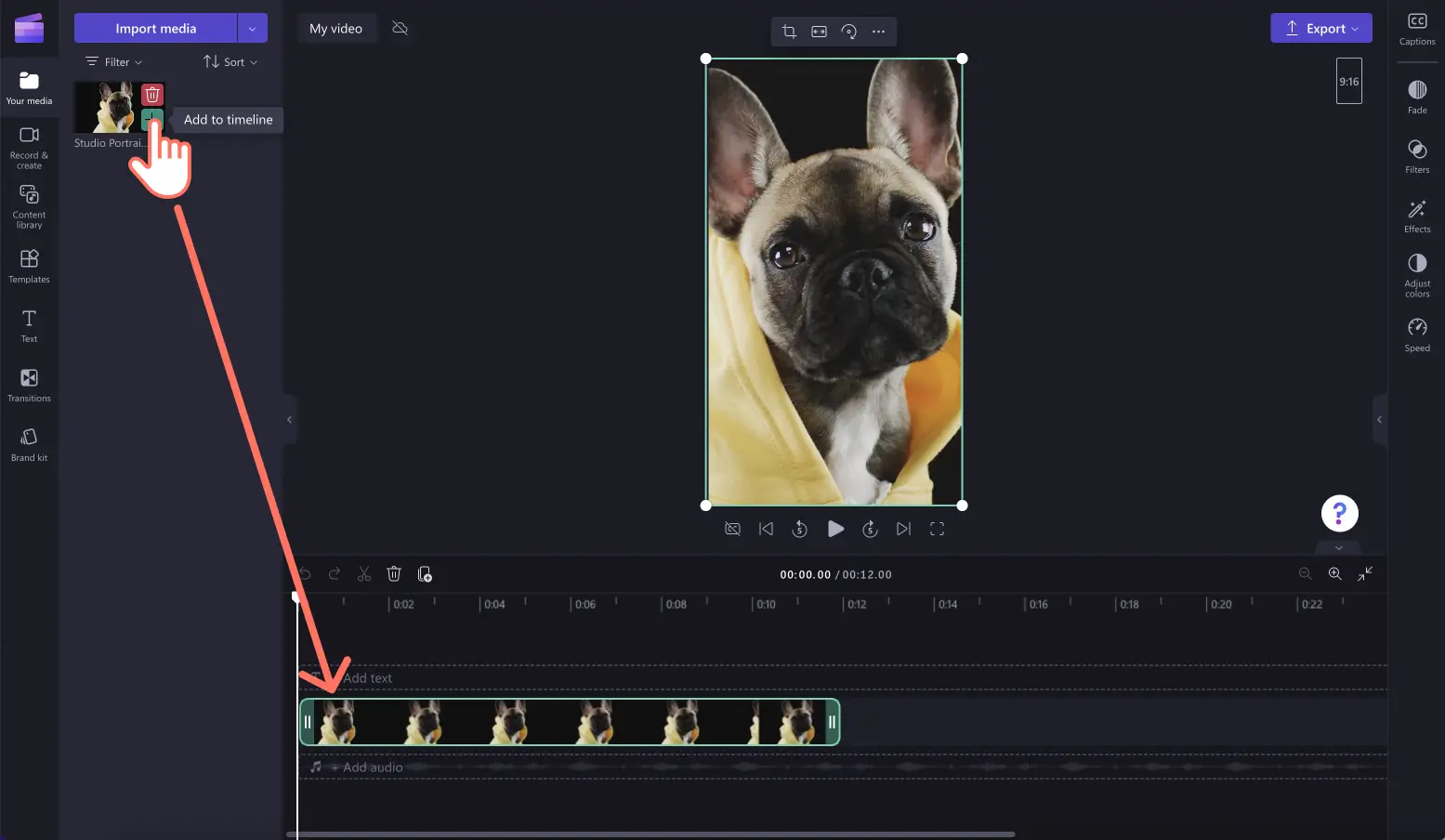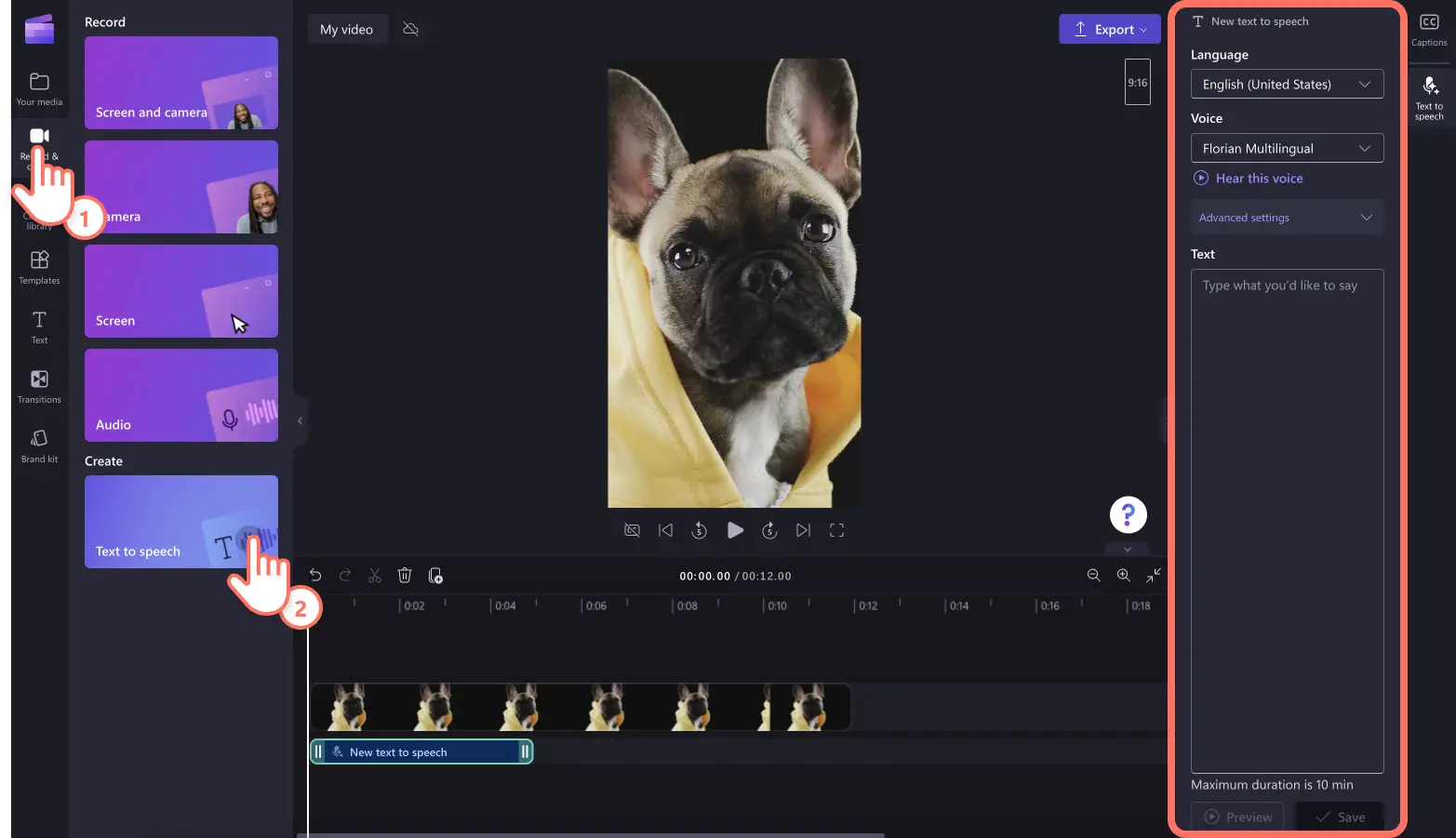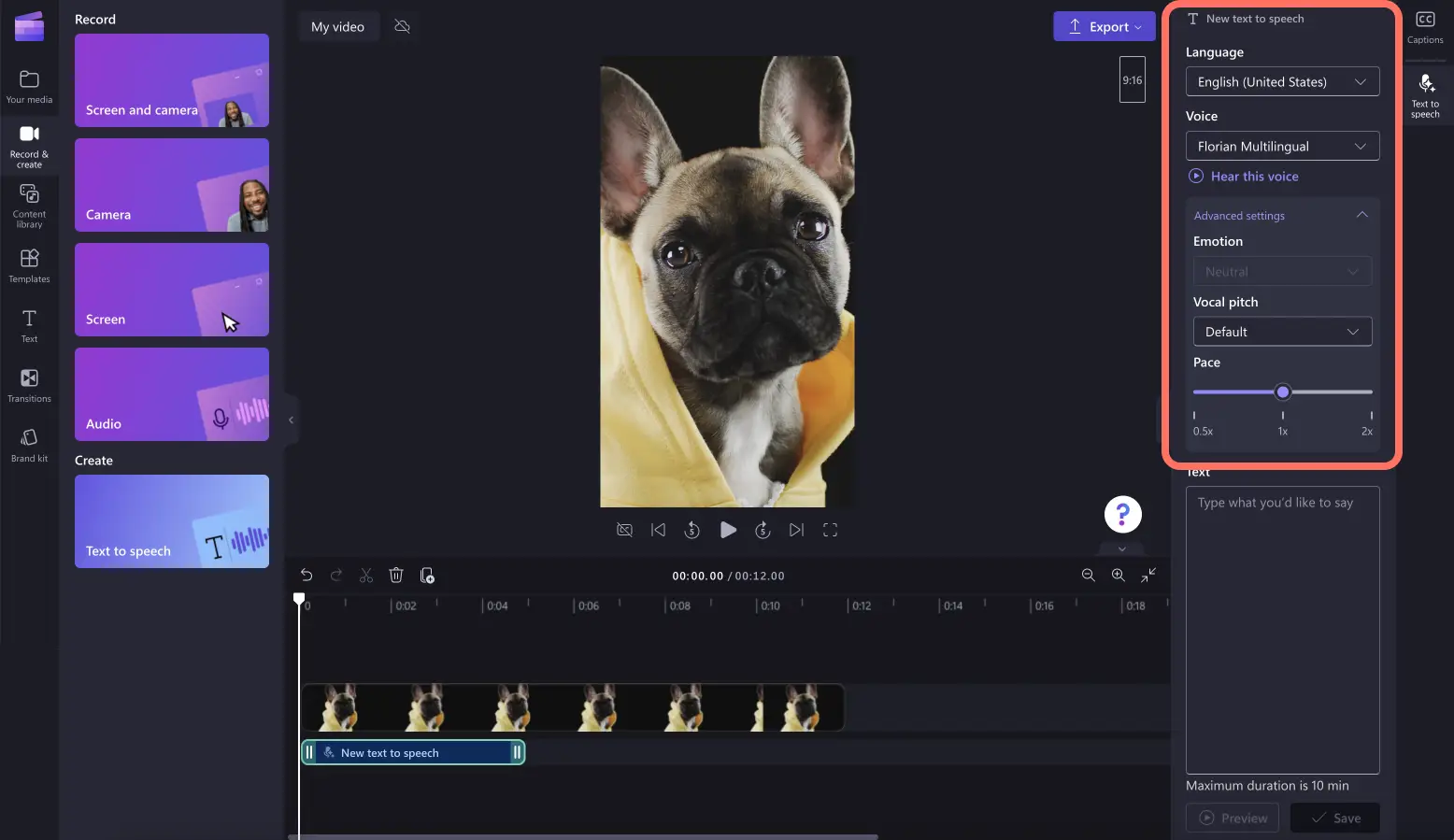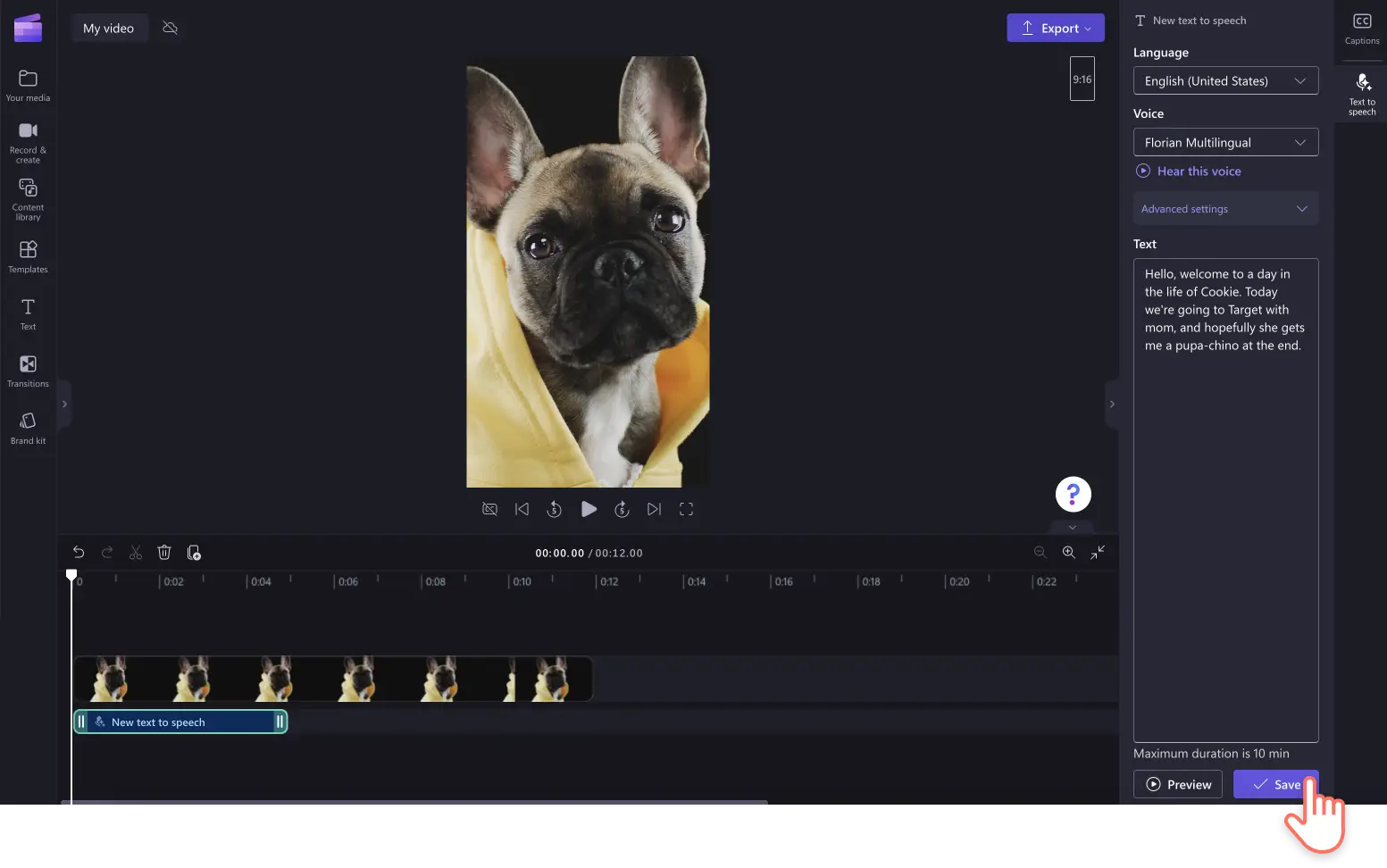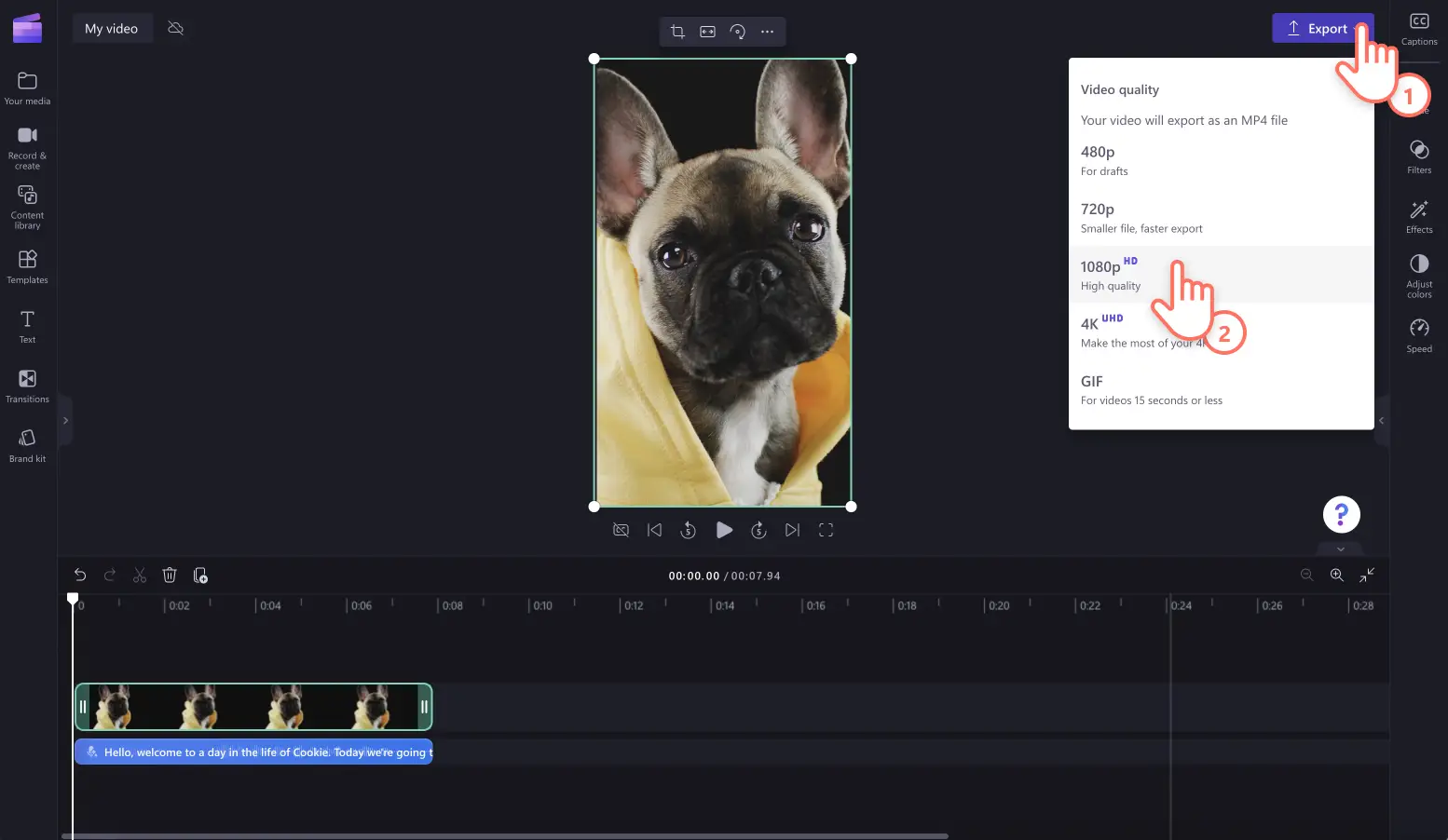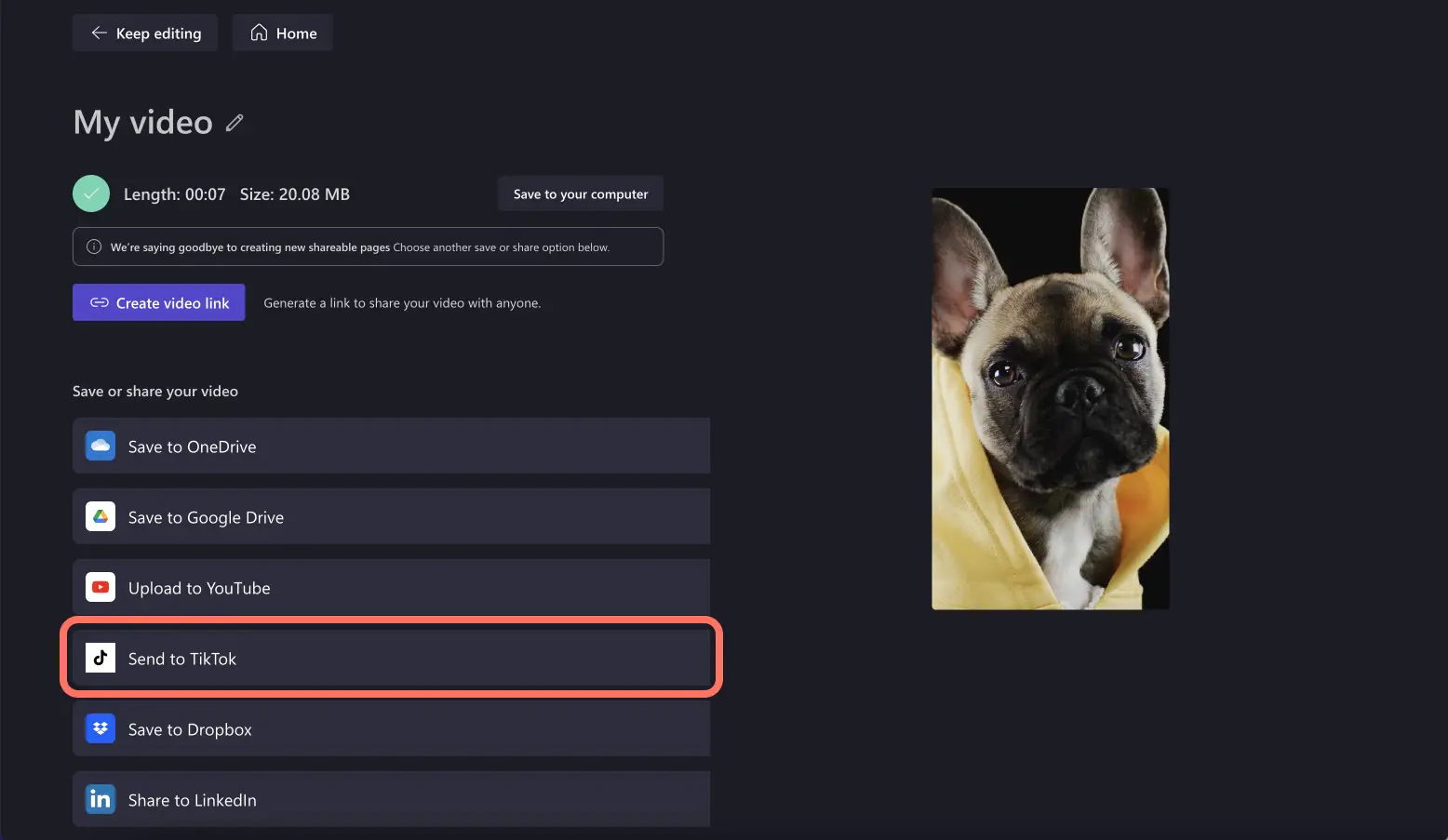Makluman! Tangkapan skrin dalam artikel ini adalah daripada Clipchamp untuk akaun peribadi. Prinsip yang sama digunakan untuk Clipchamp untuk akaun kerja dan sekolah.
Pada halaman ini
Ingin memperibadikan video TikTok anda yang seterusnya dengan penceritaan atau ulasan yang lucu? Tingkatkan penceritaan anda dengan mudah dan tambahkan jenaka pada video anda dengan suara latar.
Jimatkan masa dengan menambahkan skrip anda ke dalam penjana teks kepada pertuturan yang membolehkan AI mencipta suara latar anda untuk anda. Untuk sentuhan yang lebih peribadi, rakam suara anda sendiri dengan perakam audio percuma. Tidak kira suara latar yang anda pilih, gilap video TikTok anda dan jadikan video anda lebih menghiburkan dalam masa yang singkat.
Terokai cara untuk mencipta dan menambahkan suara latar pada video TikTok dengan Clipchamp.
Cara membuat suara latar TikTok dengan teks kepada pertuturan AI
Langkah 1. Import video TikTok anda atau pilih media stok
Untuk mengimport video, foto dan audio anda sendiri, klik butang import media dalam tab media anda pada bar alat untuk menyemak lalu fail komputer anda atau menyambungkan OneDrive anda.
Anda juga boleh menggunakan media stok percuma seperti klip video, latar belakang video dan muzik stok. Klik pada tab pustaka kandungan pada bar alat dan klik pada anak panah juntai bawah visual, kemudian video. Anda juga boleh mencari dalam kategori stok yang berbeza menggunakan bar carian.
Seret dan lepaskan video anda ke garis masa.
Langkah 2. Gunakan penjana teks kepada pertuturan AI
Klik pada tab rakam dan cipta, kemudian klik pada pilihan teks kepada pertuturan. Tab teks kepada pertuturan akan terpapar pada panel sifat.
Seterusnya, pilih bahasa dan suara, kemudian edit rentak dan nada dalam tetapan lanjutan.
Setelah anda memilih suara anda, tambahkan teks anda pada kotak teks. Taipkan sesuatu yang anda ingin katakan untuk suara latar anda dalam kotak teks pada panel sifat. Setelah anda menambah teks anda, klik butang pratonton untuk mendengar suara latar anda. Klik butang simpan untuk menambah suara latar anda pada video anda.
Petua pakar: Jangan lupa, terdapat tempoh maksimum selama 10 minit bagi setiap suara latar. Jika anda ingin mencipta suara latar lebih panjang melebihi 10 minit, hanya cipta beberapa suara latar untuk ditambahkan pada garis masa.
Langkah 3. Pratonton dan simpan video TikTok anda
Sebelum menyimpan video TikTok anda, pastikan anda melihat pratonton dengan mengklik butang main. Apabila anda sudah bersedia untuk menyimpan, klik butang eksport dan pilih resolusi video. Kami mengesyorkan agar anda menyimpan semua video dalam resolusi video 1080p untuk kualiti terbaik. Pelanggan berbayar boleh menyimpan dalam resolusi video 4K.
Muat naik video anda terus ke akaun TikTok anda menggunakan penyepaduan TikTok.
Cara merakam suara latar anda sendiri dengan perakam audio
Jika anda ingin menggunakan suara anda sendiri dalam video TikTok anda, hanya rakamkan suara latar menggunakan perakam audio dalam talian. Ikuti langkah-langkah di bawah untuk mengetahui caranya.
Untuk mencari perakam audio, klik pada tab rakam dan cipta pada bar alat, kemudian klik pada pilihan audio.
Tetingkap timbul akan dipaparkan berserta pilihan capaian. Klik pada butang izinkan pada dialog timbul. Ini akan membolehkan Clipchamp menggunakan mikrofon pada peranti anda.
Klik butang mikrofon merah untuk mula merakam suara latar anda. Di sini, anda boleh melihat sumber mikrofon anda dan menukarnya serta mendayakan atau menyahdayakan ciri pembimbing penceramah.
Pemasa selama tiga saat akan mengira detik sebelum rakaman suara bermula. Rekod sehingga 30 minit rakaman suara. Apabila anda sudah bersedia untuk menghentikan rakaman suara anda, klik butang berhenti.
Dengarkan pratonton suara latar anda menggunakan butang main. Anda boleh membuat semula suara latar anda dengan mengklik butang ambil semula rakaman. Jika anda berpuas hati dengan alih suara anda, klik pada butang simpan dan edit untuk menyimpan dan kembali kepada editor. Suara latar anda akan ditambahkan secara automatik pada garis masa.
Cara melaraskan kelantangan suara latar TikTok
Jika video anda mengandungi audio lain seperti muzik latar atau kesan bunyi, pastikan anda melaraskan kelantangan suara latar anda supaya penonton anda boleh mendengar suara latar anda dengan jelas. Ikuti langkah-langkah di bawah untuk meninggikan atau menurunkan kelantangan suara latar AI atau rakaman audio anda.
Klik pada fail audio pada garis masa.
Klik pada tab audio pada panel sifat.
Gunakan penggelongsor kelantangan untuk melaraskan kelantangan suara latar anda. Gelongsorkan ke kiri untuk menurunkan kelantangan atau gelongsorkan ke kanan untuk meninggikan kelantangan. Anda juga dapat melihat peratusan angka menjadi lebih rendah atau lebih tinggi.
Petua menulis suara latar AI TikTok
Lihat beberapa petua kami tentang teks kepada pertuturan AI untuk membuat suara latar terbaik untuk TikTok anda.
Noktah menambahkan jeda sederhana pada teks kepada pertuturan anda.
Koma menambahkan jeda pendek pada teks kepada pertuturan AI anda.
Elips (“ …”) menambahkan jeda panjang dalam suara latar AI anda.
Tanda soal mengubah intonasi suara latar anda.
Tanda seru dan menaip semua huruf dalam huruf besar tidak mengubah penyampaian teks kepada pertuturan AI anda.
Sebutan boleh diperbaiki dengan perkataan salah ejaan yang disengajakan (mengeja perkataan mengikut bunyi). Untuk nombor, cuba tuliskannya secara penuh, sebagai contoh, 1998 menjadi “sembilan belas sembilan puluh lapan”.
Cara mencari bunyi TikTok yang sedang popular
Temui trend dan bunyi TikTok yang boleh menarik lebih ramai penonton untuk video anda menggunakan pusat kreatif TikTok. Dapatkan inspirasi daripada lagu popular terkini, hashtag, pencipta dan contoh video. Cerapan ini juga boleh ditapis dan diterokai mengikut lokasi anda. Anda juga boleh menerokai Halaman Untuk Anda (FYP) untuk melihat trend serta panduan trend TikTok kami.
Cara mencipta kesan suara pada aplikasi TikTok
Kesan suara dengan mudah boleh mengubah video anda daripada video yang membosankan menjadi video popular. Jika anda ingin mencipta kesan suara anda terus dalam TikTok, ikuti langkah-langkah di bawah.
Rakam video anda atau muat naik klip.
Pilih pilihan kesan suara di sebelah kanan skrin.
Pilih kesan suara daripada pelbagai pilihan yang diberikan.
Gunakan kesan suara kemudian klik seterusnya.
Siarkan video dalam TikTok.
Nota: Ciri kesan suara TikTok hanya boleh berfungsi dalam video yang dirakamkan dalam TikTok, tetapi jika anda mencipta kesan suara anda dengan Clipchamp, anda boleh memuat naik dan mengedit mana-mana video yang anda inginkan.
Soalan lazim
Apakah spesifikasi video TikTok?
Kami mengesyorkan agar anda mencipta semua video TikTok dalam nisbah aspek 9:16, menyimpan dalam resolusi video 1080p untuk kualiti terbaik untuk media sosial dan mengehadkannya kepada 5 saat hingga 60 saat panjang. Semua muat naik video TikTok mestilah dalam format fail MP4 dan MOV. Jika anda ingin mencipta iklan TikTok, TikTok turut menyokong fail AVI dan GIF.
Mengapakah kesan suara TikTok saya tidak ditunjukkan dalam aplikasi?
TikTok tidak membenarkan anda menambahkan kesan suara mereka pada video yang tidak dirakamkan dalam aplikasi ini.Jika anda cuba menambahkan suara latar TikTok pada video anda dalam aplikasi ini tetapi tidak berjaya, pastikan anda merakamkan video anda secara terus dalam aplikasi.Kami mengesyorkan agar anda mencipta video dengan suara latar dalam Clipchamp untuk mengelakkan ralat ini.
Mengapakah pencipta menggunakan kesan suara TikTok?
Kesan suara TikTok membolehkan pencipta menukar suara mereka kepada apa-apa bunyi yang mereka inginkan. Dari suara tupai tanah hingga ke suara robot dan bariton yang lebih rendah, pilihannya tidak terhingga. Jadi, menambahkan kesan suara pada mana-mana video adalah salah satu cara yang paling mudah untuk mengikuti trend, meningkatkan video TikTok anda, mengelakkan daripada ketinggalan peluang menjadi tular dan menghiburkan penonton anda.
Bolehkah saya menonton video TikTok tanpa bunyi?
Ya. Penonton boleh menonton mana-mana video TikTok tanpa bunyi pada aplikasi TikTok, jadi kami mengesyorkan agar pencipta menambahkan kapsyen automatik pada video untuk menjadikannya lebih mudah dicapai.
Bolehkah saya memuat turun bunyi TikTok saya daripada Clipchamp?
Tidak.Clipchamp tidak membenarkan anda memuat turun fail MP3. Walau bagaimanapun, anda boleh mengeksport fail SRT video anda menggunakan ciri kapsyen automatik kami dan memuat turun transkrip video.
Jika anda memerlukan inspirasi untuk bermula, lihat templat TikTok kami yang direka secara profesional atau terokai panduan terbaik untuk video TikTok kami.
Tambahkan suara latar AI pada video TikTok hari ini dengan Clipchamp secara percuma atau muat turun aplikasi Windows Clipchamp.